- Camtasia2024音频可视化器在哪 05-22 16:58
- Camtasia2024动态背景怎么做 05-22 16:49
- Camtasia2024启用60FPS录制 05-21 10:53
- Camtasia2024支持高清录制吗 05-21 10:34
- Camtasia2024内置滤镜有哪些 05-19 11:55
- Camtasia2024的优势功能 05-19 11:08
- Camtasia生成视频有水印 05-15 16:25
- Camtasia如何用AI去背景 05-15 16:03
Camtasia软件中,很多用户想要视频和画布满屏,但是不知道具体怎么操作。这里为大家带来关于视频与画布满屏的详细步骤分享,想了解的小伙伴快一起来看看吧!
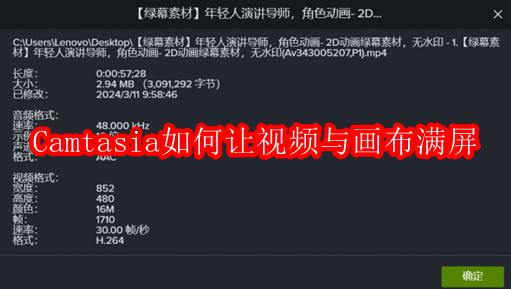
在视频编辑中,一般需要让视频与画面满屏,避免画面中出现黑边影响观感。
1.在进行设置之前,需要先查看使用到的视频素材的尺寸。在Camtasia媒体库中找到素材,右击打开菜单,找到“详细信息”选项。
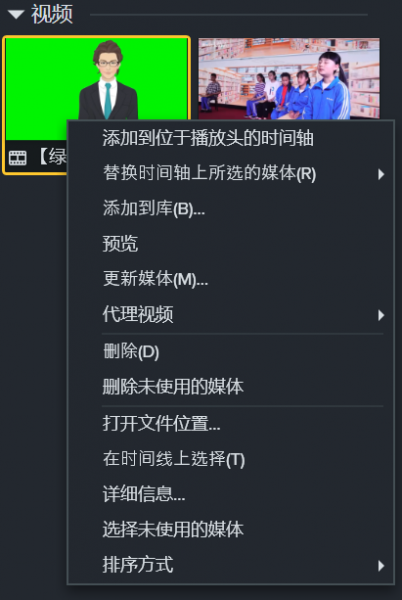 图4:查看详细信息
图4:查看详细信息
2.在视频素材的详细信息中,找到视频格式一栏,可以看到该视频的宽度和高度,我们需要将该数值记住。
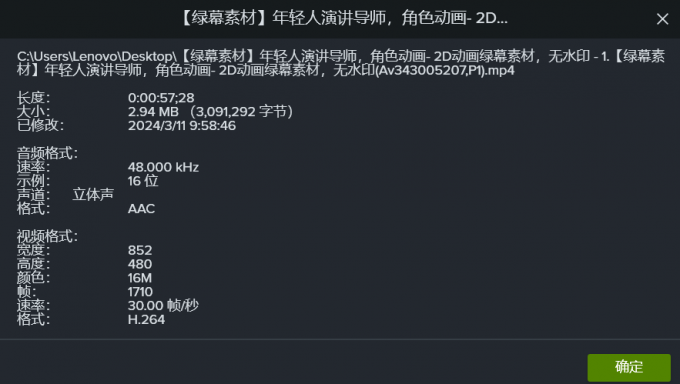 图5:查看宽度和高度
图5:查看宽度和高度
3.在视频监视器中,右击打开菜单,选择其中的项目设置。
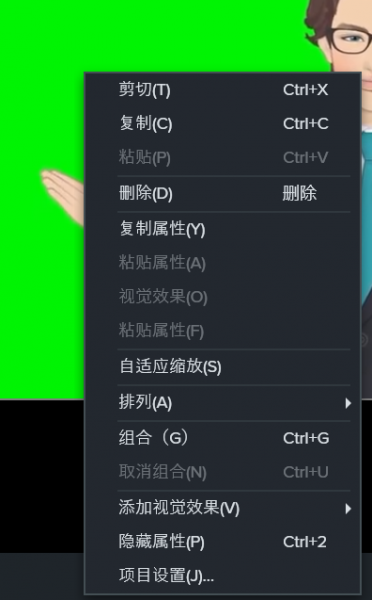 图6:选择项目设置
图6:选择项目设置
4.在项目设置中,可以对画布的规格进行调整。解除宽高比锁定,输入视频素材宽度和高度的数值,就可以实现画布的规格和视频尺寸相同。此外,在该菜单中,还可以对画布的颜色、帧率等其他参数进行修改。完成修改后,点击应用即可。
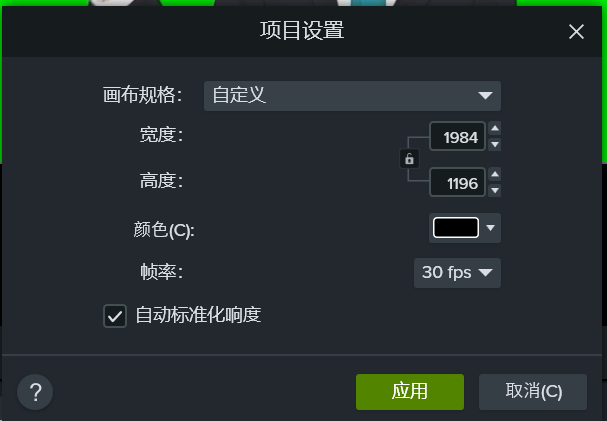 图7:更改宽高
图7:更改宽高
5.此外,如果使用的视频素材有多余的画面,也可以在使用视频监视器上方的裁剪功能进行裁剪后,再进行画布规格的调整。
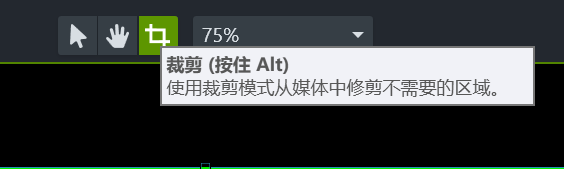
30.76MB / 2025-12-19
77.07MB / 2025-12-19
2.78MB / 2025-12-19
7.59MB / 2025-12-19
465.91MB / 2025-12-19
23.41MB / 2025-12-19
102.03MB
2025-12-18
5.09MB
2025-12-17
7.42MB
2025-12-17
16.91MB
2025-12-18
11.17MB
2025-12-17
39.38MB
2025-12-18
84.55MB / 2025-09-30
248.80MB / 2025-07-09
2.79MB / 2025-10-16
63.90MB / 2025-12-09
1.90MB / 2025-09-07
210.99MB / 2025-06-09
374.16MB / 2025-10-26
京ICP备14006952号-1 京B2-20201630 京网文(2019)3652-335号 沪公网安备 31011202006753号违法和不良信息举报/未成年人举报:legal@3dmgame.com
CopyRight©2003-2018 违法和不良信息举报(021-54473036) All Right Reserved


















